Cómo crear vídeos con imágenes desde tu teléfono y tu portátil
Una forma fantástica de disfrutar de las fotos es, a veces, crear una presentación de diapositivas o una película a partir de ellas.
Una pequeña película con una transición de imágenes a la siguiente tiene mucho más valor sentimental que las simples fotos.
Si sigues confundido o estás interesado en crear un pequeño vídeo con fotos, sigue este artículo.
Te mostraremos paso a paso cómo crear una película utilizando DemoCreator y Google Fotos en tu teléfono y portátil. Así que entremos de lleno.
- Parte 1. Importancia de crear vídeos a partir de imágenes
- Parte 2. Cómo crear un vídeo a partir de fotos con DemoCreator
- Parte 3. Cómo hacer un vídeo con imágenes en un PC
- Parte 4. Cómo hacer un vídeo con imágenes en un dispositivo Android
- Parte 5. Cómo hacer un vídeo con imágenes en un dispositivo iOS
Parte 1. Importancia de crear vídeos a partir de imágenes
Si aún no ha oído hablar de la creación de una pequeña película a partir de imágenes, permítanos presentársela. Las fotos son una forma estupenda de crear recuerdos, pero presentarlas en un formato mejor podría ayudarte a transmitir lo que quieres decir. La gente suele convertir imágenes y vídeos cortos en un vídeo por varias razones. Un software de creación de películas te ofrece un montón de efectos junto con la oportunidad de añadir música y personalizaciones.
Para crear un vídeo en YouTube
La mayoría de las veces, los vídeos de las redes sociales y YouTube deben ser muy atractivos para captar la atención del público. Algunos vídeos informativos también se realizan con Movie Maker. Tomar varias imágenes, alinearlas y añadirles texto te ayudará a transmitir rápidamente lo que quieres decir.
Esto es especialmente útil cuando se transmiten estadísticas vitales o información sobre un tema delicado. También puedes añadir una voz en off, música de fondo o subtítulos, en función de las necesidades de tu vídeo. Mediante el uso ingenioso de imágenes relacionadas con el texto o la voz en off, puede educar a la gente sobre temas específicos y sensibilizarla.
Para un acontecimiento especial
Uno de los usos más comunes de estas herramientas de creación de vídeo es en eventos especiales para revivir viejos recuerdos y reflexionar sobre el bonito momento vivido. Las imágenes a veces no bastan, y añadir un poco de música de fondo y algún texto emotivo o divertido puede animar hasta las fotos más tontas. Puedes crear una película para una despedida, una despedida de soltero o incluso una fiesta de cumpleaños.
Herramienta educativa
Utilizar un creador de películas puede ser una fantástica ayuda audiovisual para el aprendizaje. El uso conjunto de imágenes y texto ayuda a los alumnos a comprender los conceptos con rapidez y profundidad. Puedes combinar varias imágenes sobre un tema concreto y añadir una voz en off para explicárselo utilizando un creador de películas.
A los estudiantes les gustaría un enfoque diferente y escuchar con atención en lugar de zumbar una y otra vez sobre un tema en particular. Especialmente desde la pandemia, ésta puede ser una excelente herramienta de aprendizaje a la que los alumnos pueden tener acceso, incluso después de la clase, lo que les facilitará repasar esos conceptos más tarde para los exámenes.
Proyectos para principiantes
Crear vídeos a partir de imágenes es una forma excelente de empezar, sobre todo si te dedicas a la edición de vídeo o quieres dedicarte a ello en el futuro. Vídeos sencillos como éstos te ayudarán a aprender sobre superposiciones de transición, narración en línea de tiempo y creación de un vídeo a partir de unas pocas imágenes y música. Puedes utilizarlo para proyectos escolares si te resulta difícil realizar ediciones de vídeo complejas. Es perfecto para principiantes, ya que es fácil de aprender.
Parte 2. Cómo crear un vídeo a partir de fotos con DemoCreator
Crear vídeos a partir de imágenes es bastante sencillo, pero si quieres dar a tus vídeos un empuje extra o añadir efectos y filtros increíbles, te sugerimos que utilices Wondershare DemoCreator. Para quienes no conozcan DemoCreator, se trata de un programa de creación y edición de vídeo.
Ahora bien, cuando oímos las palabras "software de edición de vídeo", damos por sentado que será complejo y nada apto para principiantes. Pero eso es lo que tiene DemoCreator, que facilita la creación de vídeos a los principiantes como nosotros. Con una interfaz muy fácil de usar, la navegación se realiza sin esfuerzo.
1. El primer paso es Descargar e Instalar Wondershare DemoCreator. Sólo tienes que ir a su página web y hacer clic en Pruébalo gratis para utilizar la versión gratuita.
Si tiene un Mac, haga clic en Ir a Mac y seleccione Pruébelo gratis.
2. Para instalar el software, haga clic en Ejecutar y espere a que termine de instalarse. Una vez que haya terminado, su DemoCreator estará listo para ser utilizado.
3. Ahora, Abrir Wondershare DemoCreator y haga clic en Editor de vídeo para abrir la ventana de edición de vídeo.
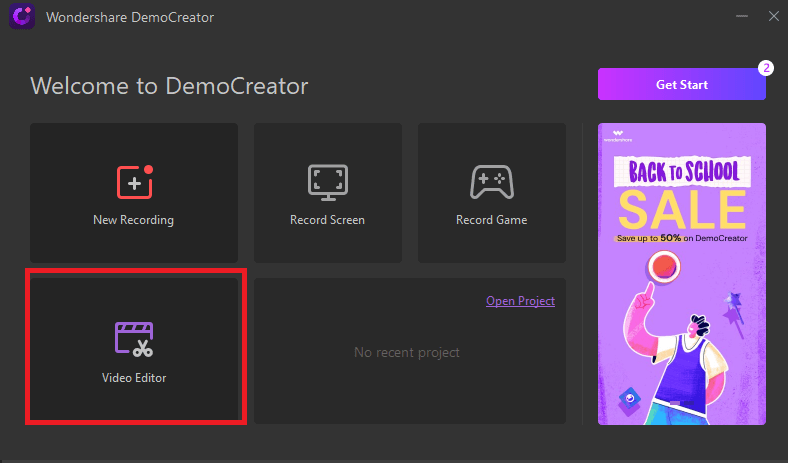
4. Cuando se abra la ventana Edición de vídeo, se parecerá a la imagen siguiente. Ahora, tienes que añadir algunas imágenes de las que quieras crear una película.
En la parte izquierda, haz clic en el signo "+" y selecciona Importar archivos multimedia o Importar carpeta multimedia para importar imágenes al software.
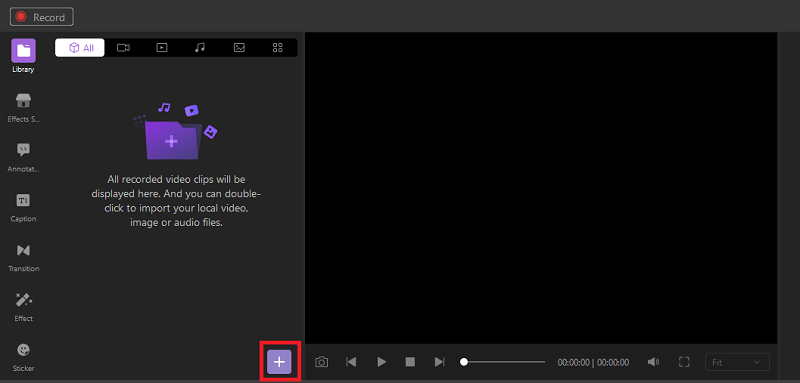
Otra forma de Importar imágenes en DemoCreator es ir a Archivo y seleccionar Importar archivo(s) multimedia.
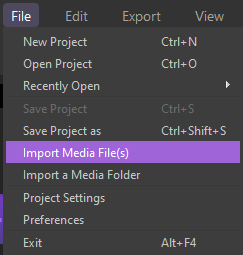
5. Una vez que hayas añadido todas las imágenes, puedes arrastrar y soltar cada una de ellas en la línea de tiempo. Puedes alinearlos en el orden que quieras y elegir el mejor para tu vídeo.
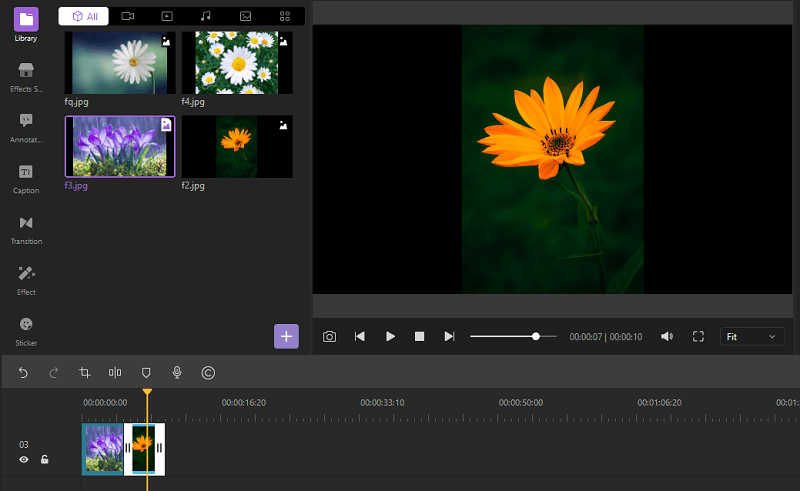
6. También puedes ajustar la escala, la transparencia y la rotación de cada imagen, utilizando la barra de herramientas de la derecha. La barra de herramientas se activará una vez que haya seleccionado una imagen en su línea de tiempo. También puedes cambiar la posición de tu imagen arrastrándola a cualquier lugar de la pantalla de previsualización.
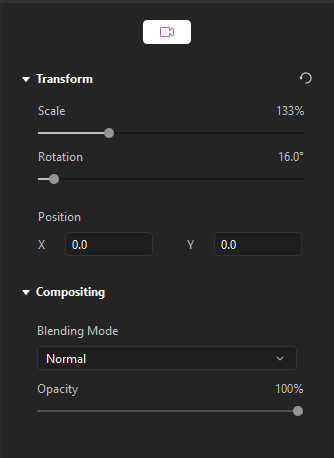
7. A diferencia de otros programas de creación de películas, DemoCreator te permite añadir efectos a tus imágenes y clips. La función Insertar una etiqueta filtros fotográficos hará que tus fotos parezcan emocionantes y les dará un toque personalizado.
Para añadir los filtros fotográficos, seleccione Efectos en la barra de herramientas de la izquierda y seleccione los filtros que desee. Tendrás que descargar los filtros primero para poder elegir entre las múltiples opciones disponibles. Hará que tu vídeo sea divertido y creativo.
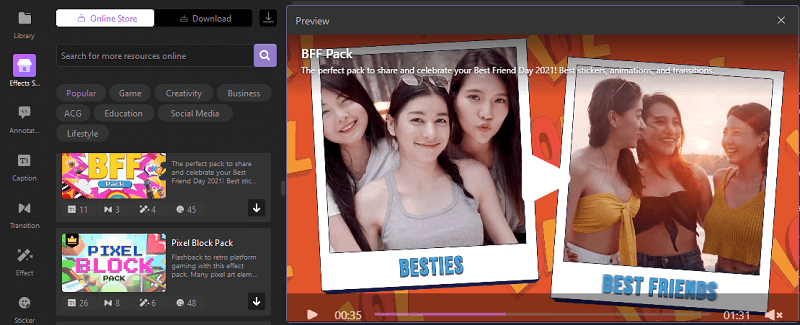
8. Las transiciones son bastante divertidas de añadir y dan un toque agradable al vídeo en general. Desde la barra de herramientas de la izquierda, puedes ir a Transición y seleccionar la que quieras entre las opciones que aparecen.
Sólo tienes que arrastrar y soltar la transición sobre la imagen que quieras en la línea de tiempo, y se aplicará la transición.
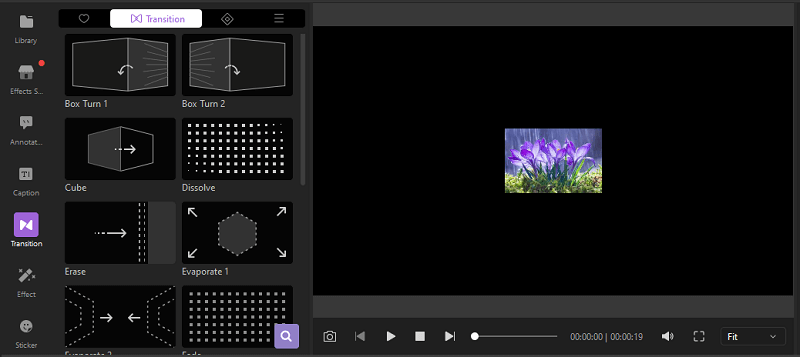
9. Para añadir texto a tu película, puedes ir a Pie de foto y seleccionar cualquier tipo de texto para tu imagen. Puede editar el texto haciendo clic en "Su título aquí".
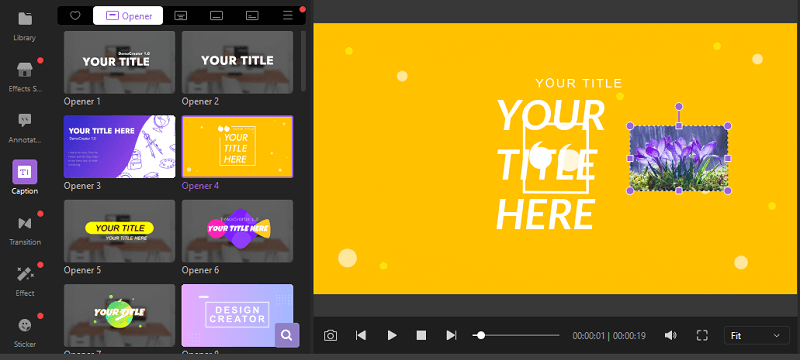
10. Sin embargo, el método anterior añadirá una diapositiva completa con fondo y bits de nit. Pero si lo que desea es sólo texto sin formato, puede utilizar Anotaciones.

La anotación sólo le permitirá añadir texto a su imagen. Puedes seleccionar Anotación en la barra de herramientas de la izquierda y, a continuación, navegar por los diferentes estilos de fuente, y puedes arrastrar y soltar el que más te guste sobre la línea de tiempo.
También puede reposicionar el texto en la pantalla de vista previa, para que el texto sea visible. Edite el texto haciendo clic en el cuadro de texto. Puedes modificar fácilmente el tamaño de letra, el color y el texto desde las opciones de la derecha.
10. Otra función interesante que ofrece DemoCreator es el Efecto de movimiento .
Sólo tienes que ir a Efecto en la barra de herramientas de la izquierda y seleccionar Movimiento de clip. En movimiento de clip, encontrarás múltiples opciones. Seleccione una y arrástrela y suéltela sobre cualquier imagen que desee en la línea de tiempo. El efecto da una actividad emocionante a tus imágenes, haciendo que todo el vídeo sea divertido.
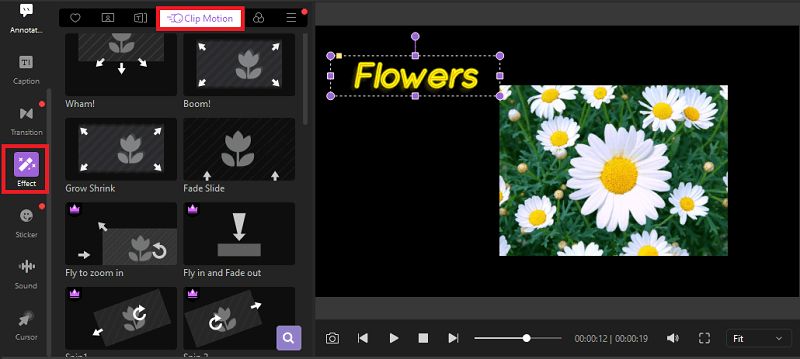
Y ¡voilá! ¡Tu vídeo está listo! Ahora, también puedes añadir música de fondo o voz en off para hacerlo más ameno. Con DemoCreator, sus opciones son ilimitadas.
Parte 3. Cómo hacer un vídeo con imágenes en un PC
Si quieres crear un vídeo con imágenes sin utilizar DemoCreator, sólo tienes que seguir los pasos que se indican a continuación:
- Ir a las Google Fotos .
- Accede con tu ID de Google para acceder a todas las imágenes que hayas guardado en todos los dispositivos vinculados a ese ID de Google.
- Para crear un nuevo proyecto de película, vaya al menú lizquierda y seleccione Utilidades . A continuación, haz clic en Crear nuevo y selecciona la opción para crear una nueva película con fotos.
- Ahora selecciona las fotos que quieres añadir a la película. En cuanto hayas elegido todas las imágenes que necesitas, haz clic en Hecho . El moviemaker generará automáticamente una película con esas imágenes.
Se trata de una herramienta sencilla y fácil para crear un vídeo al instante utilizando sólo imágenes.
Parte 4. Cómo hacer un vídeo con imágenes en un dispositivo Android
Crear un vídeo rápido y sencillo utilizando imágenes también puede hacerse a través del teléfono si no se dispone de un portátil. Sin embargo, este método puede no funcionar si está utilizando algunos teléfonos Android antiguos. Así que, empecemos:
- Descarga e instala la aplicación Google Fotos en tu teléfono.
- Inicia sesión en la aplicación con tu ID de Google.
- Para crear un nuevo proyecto, vaya a la Biblioteca en la parte inferior de la pantalla y pulse Utilidades .
- A continuación, pulse Crear nuevo y seleccione Película .
- Toca Crear para empezar a crear un vídeo. Ahora, selecciona todas las imágenes y clips cortos que quieras añadir a la película y luego elige Guardar para generar la película.
- También tienes la opción de cambiar el tema del vídeo. Puedes añadir el tema que quieras o cambiar el estilo del vídeo.
- Cuando hayas terminado, pulsa Reproducir para ver el vídeo.
Parte 5. Cómo hacer un vídeo con imágenes en un dispositivo iOS
Hacer un vídeo con fotos en iPhone es bastante similar a hacerlo en Android. He aquí cómo hacerlo.10. Another exciting feature
- Descarga e Instala la aplicación Google Fotos en tu iPhone.
- Inicia sesión utilizando tu ID de Google.
- Vaya a Biblioteca en la parte inferior de la pantalla y pulse Utilidades para iniciar un nuevo proyecto.
- A continuación, pulse Crear nuevo y seleccione Película.
- Ahora, selecciona todas las imágenes y clips cortos que quieras añadir a la película y selecciona Crear en la esquina superior derecha. Esto generará el vídeo en tu iPhone o iPad.
- También tienes la opción de cambiar el tema del vídeo. Puedes añadir el tema que quieras o cambiar el estilo del vídeo. También puede añadir música de fondo o texto si lo desea.
- Cuando hayas terminado, pulsa Reproducir para ver el vídeo. Puedes compartirlo ahora o subirlo donde quieras.

Wondershare DemoCreator - Grabador de Pantalla & Editor de Video Todo en Uno
- Graba la pantalla del escritorio y la cámara web simultáneamente
- Edita clips grabados rápidamente con una amplia gama de herramientas profesionales
- Numerosas plantillas y efectos integrados
- Exportación a MP4, MOV, MKV, GIF y múltiples formatos
 Descarga Segura
Descarga SeguraConclusión
Crear vídeos puede ser un gran pasatiempo, o quizá quieras hacerlo para un proyecto. DemoCreator quiere utilizar herramientas profesionales para crear vídeos sin la molestia de programas complicados. Ahora, puedes crear vídeos cortos y divertidos fácilmente desde tu portátil o teléfono en cualquier parte del mundo.


David
chief Editor